Przeszukaj Bazę wiedzy po słowach kluczowych
-
Zaczynamy
-
Podstawy
-
- Algorytm wydań magazynowych
- Algorytm przyjęć magazynowych
- Wskazywanie cech na WM/MM/RW
- Powiadomienia o nie w pełni zrealizowanym dokumencie
- Atrybuty
- Algorytm rozkładania dokumentów na pakowanie
- Wstrzymania
- Zmiana lokalizacji na pozycji
- Przesunięcie towaru na wiele lokalizacji docelowych
- Aktualizacja dokumentu w realizacji
- Restart procesów dwuetapowych po przyjęciu magazynowym
-
-
-
- Raporty WMS: „Obciążenia miejsca magazynowego (ilości względem gniazda)”
- Raporty WMS: „Obciążenia miejsca magazynowego (ilości w czasie)”
- Raporty WMS: „Ilość zrealizowanych linii”
- Raporty WMS: „Ilość zrealizowanych dokumentów”
- Raporty WMS: "Czas pracy operatora"
- Raporty WMS: „Zaleganie towaru”
- Raporty WMS: „Zaleganie lokalizacji”
-
-
-
Konfiguracja i zaawansowane
-
Integracje
-
Futuriti Connector
-
- Zakres wymienianych informacji z Comarch Optima ERP
- Wymagane licencje i konfiguracja Comarch ERP Optima
- Techniczny opis integracji z Comarch ERP Optima
- Inwentaryzacja - Optima
- Obsługa korekt z Comarch OPTIMA
- Kompletacja PWP/RWS
- Realizacja w WMS dokumentu utworzonego w EPR Optima
- Atrybuty
- Konfiguracja procesu wydań – Connector
- Kurierzy - zakres wymiany danych
- Inwentaryzacja częściowa - Optima
- Synchronizacja RO wewnętrznego
- Dwuetapowy proces wydań - Connector konfiguracja
- Wydruki w ERP Optima
- Funkcje dodatkowe - Optima
- Obsługa receptur towarowych w WMS
- Nowa kolumna – Dokumenty WMS
- Synchronizacja listów przewozowych z ERP do WMS
- Pokaż wszystkie artykuły (3) Schowaj artykuły
-
- Zakres wymienianych informacji z Subiekt GT
- Subiekt GT - wymagania
- Techniczny opis integracji z Subiekt GT
- Instalacja WMS do Subiekt GT
- Dwuetapowy proces wydań - Connector konfiguracja
- Inwentaryzacja - Subiekt GT
- Obsługa przyjęć i wydań wewnętrznych (PW/RW)
- Przesunięcia międzymagazynowe (MM)
- Obsługa montażu/demontażu kompletu
- Obsługa korekt faktur sprzedaży/zakupu
- Kurierzy - zakres wymiany danych
- Dodawania pozycji do zamówień w WMS
- Inwentaryzacja częściowa - Subiekt GT
-
Instalacja i wdrożenie
Przesunięcie międzymagazynowe
Realizacja Przesunięcia międzymagazynowego po utworzeniu MM- Przyjęcia międzymagazynowego w ERP:
- Stworzony MM w buforze w ERP synchronizuje się jako WM (w magazynie źródłowym) w Futuriti WMS.
- Zatwierdzenie WM (w magazynie źródłowym) spowoduje utworzenienie PM (w magazynie docelowym) w Futuriti WMS.
- Zatwierdzenie PM (w magazynie docelowym) spowoduje zatwierdzenie MM w ERP.
Inicjacja procesu
Uruchom Comarch Optima ERP, przejdź do zakładki Handel i kliknij w „Inne”

Wybierz przesunięcia międzymagazynowe.
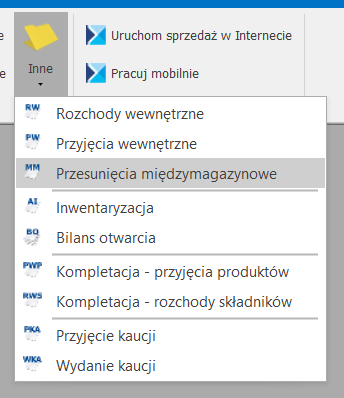
Utwórz dokument „przesunięcia międzymagazynowe-MM”
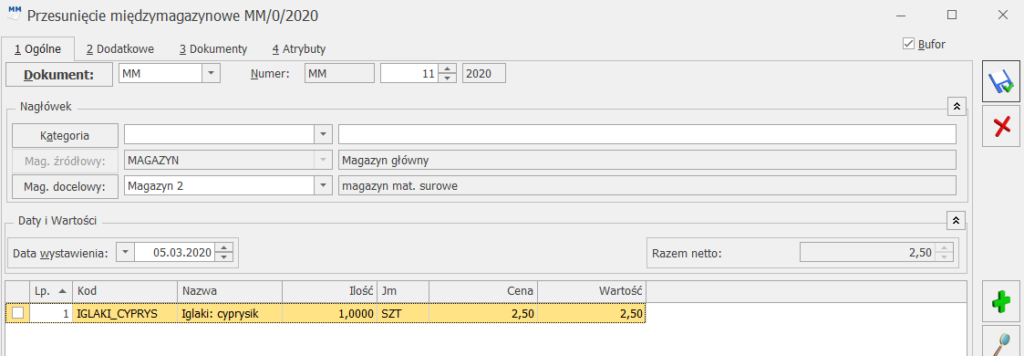
W poziomu ERP widoczny jest nowy dokument PZ.

Proces Przesunięcia
Operacje wykonywane w systemie Futuriti WMS.
Pracownik magazynu wyświetla dokumenty WM
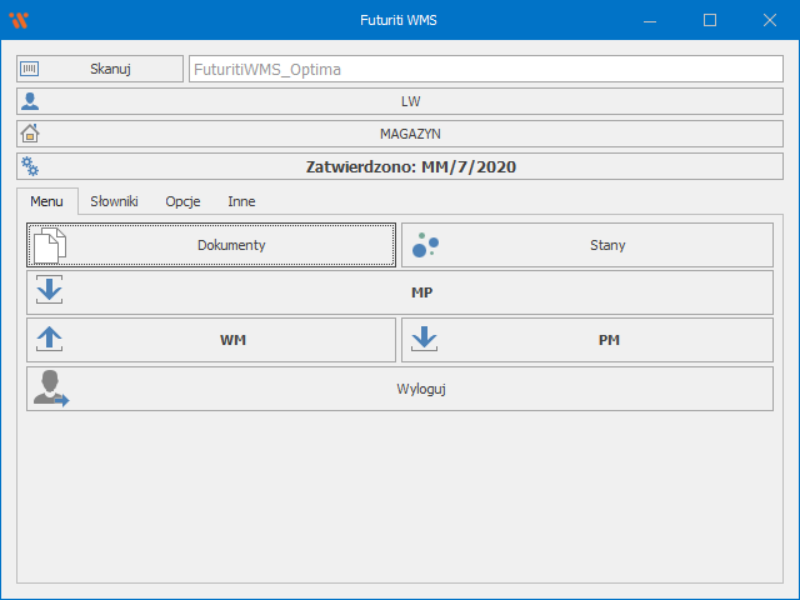
W dokumentach WM pracownicy magazynu zobaczą nowe dokumenty do realizacji.
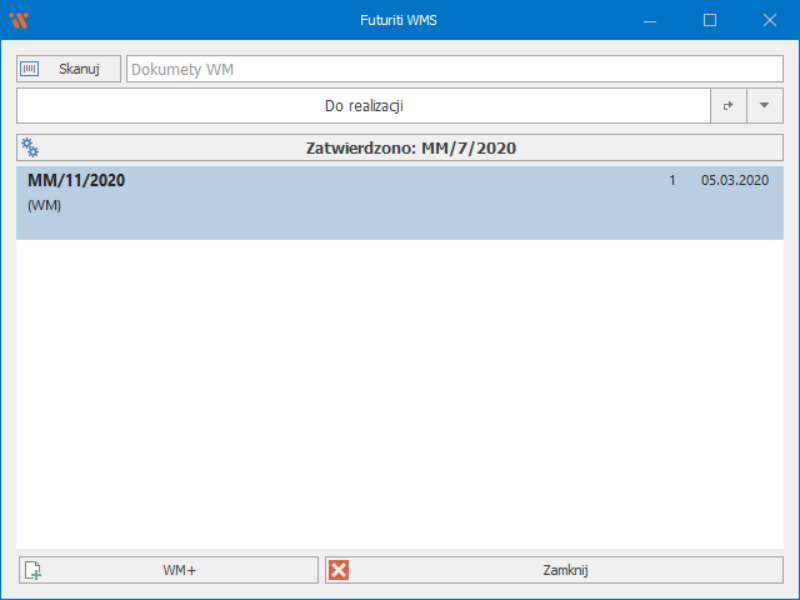
Realizacja dokumentu WM
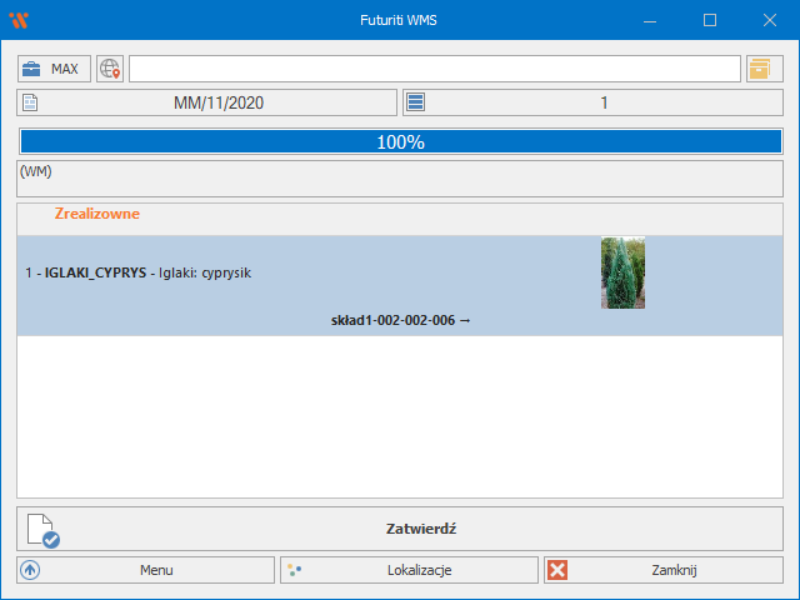
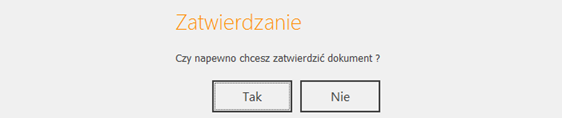
Po zatwierdzeniu dokumentu WM, należy przełączyć magazyn z które towar został pobrany, na magazyn docelowy.
W menu WMS wybieramy magazyn na który towar ma zostać dostarczony.
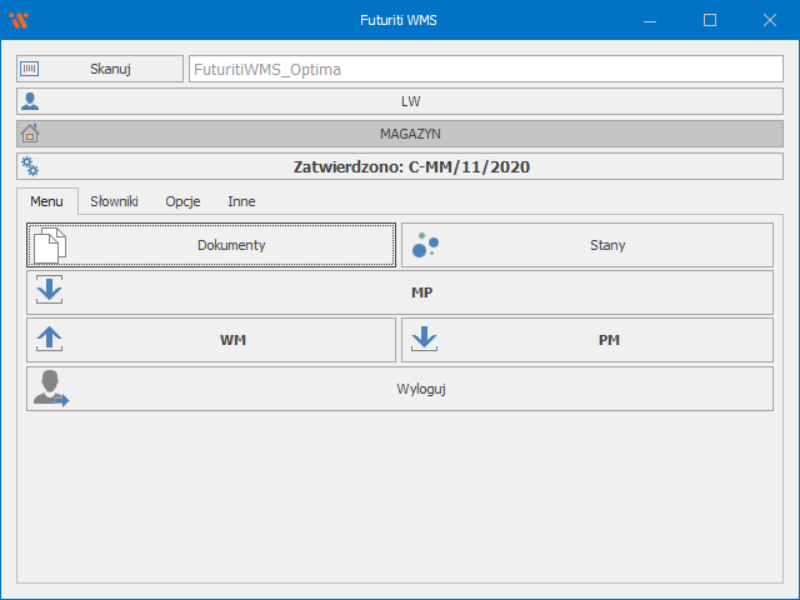
Wybieramy magazyn.
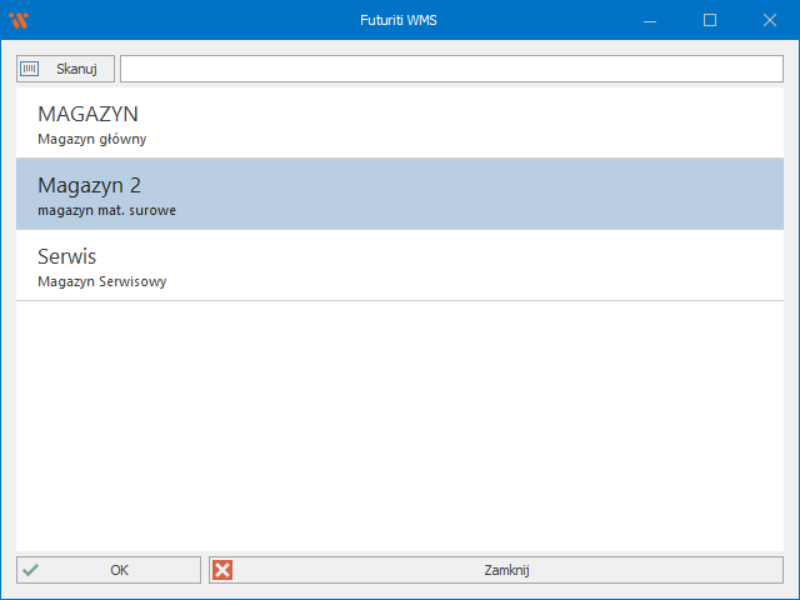
Przechodzimy do dokumentów PM
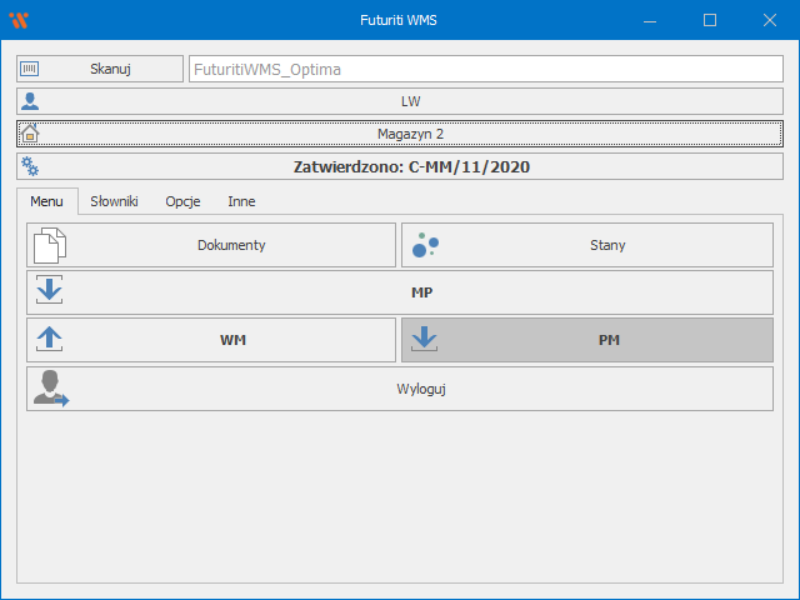
W dokumentach PM pracownicy magazynu zobaczą nowe dokumenty do realizacji.
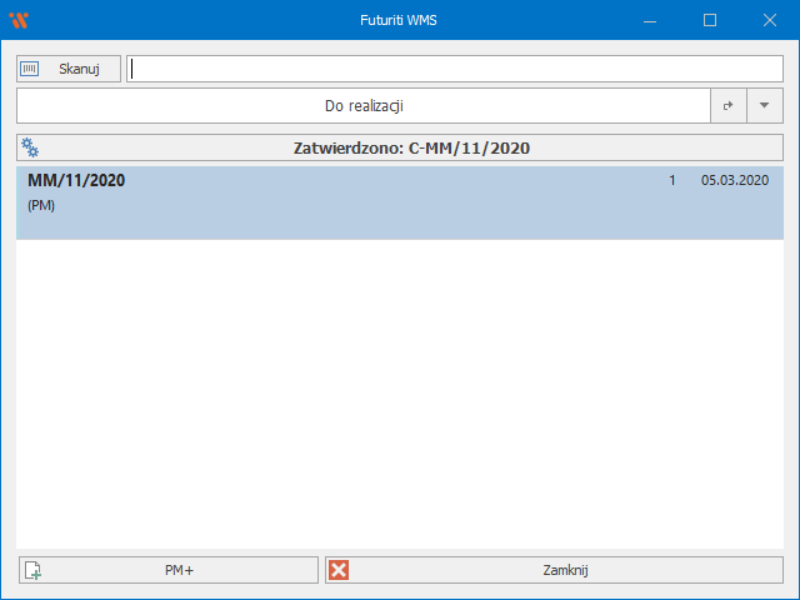
Realizacja dokumentu PM
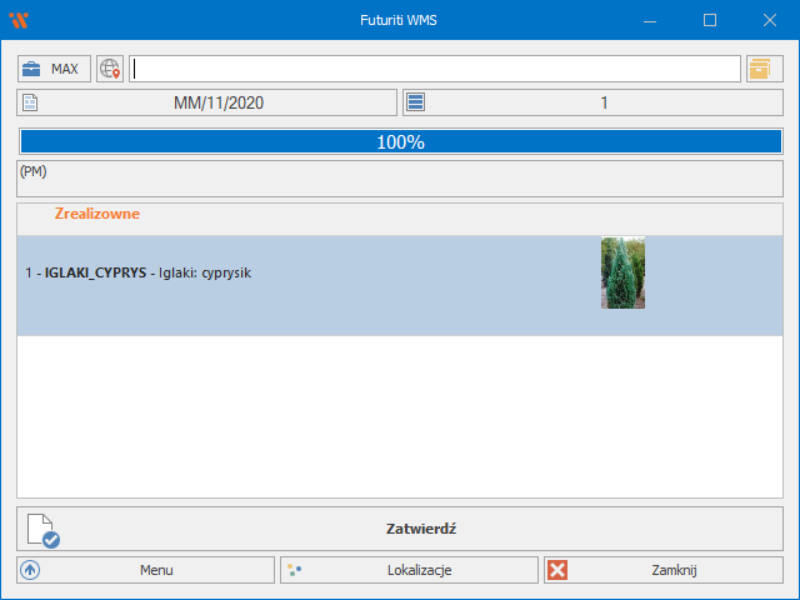
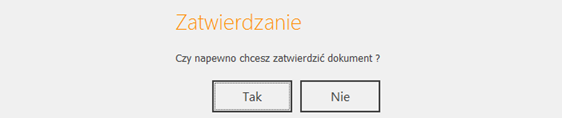
Po zatwierdzeniu dokumentu PM z poziomu Futuriti WMS, automatycznie zostaje zatwierdzony dokument po stronie systemu Comarch Optima ERP.

Proces przesunięcia towaru z cechami
Podobnie jak opisane powyżej znajdź nowy dokument WM
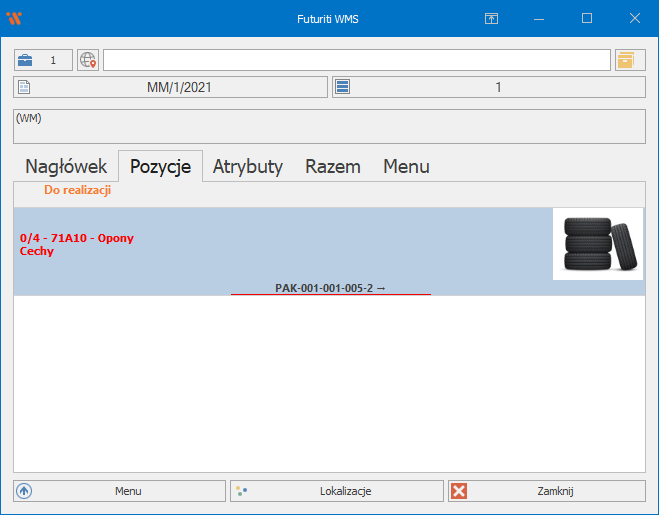
Rozpocznij realizację klikając dwa razy w towar, skanując kod lub wybierając towar z listy. Zostanie wyświetlone okno z wyborem stanów znajdujących się na magazynie dla danego towaru
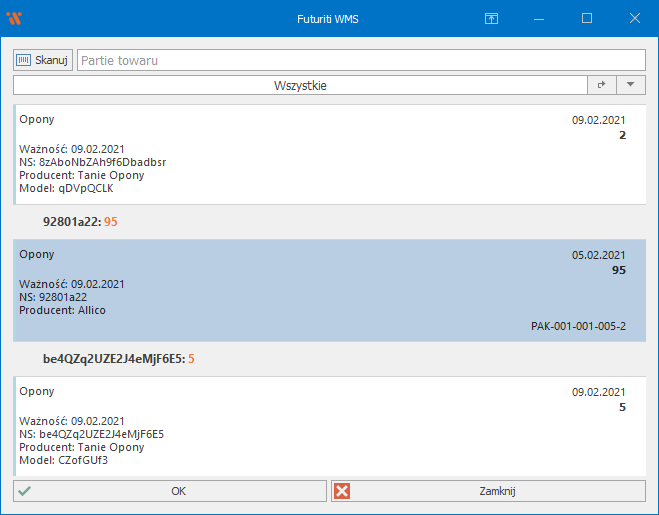
Wybierz towar z odpowiednimi cechami, działanie tej formatki opisane jest dokładnie tutaj.
Zostaniesz zapytany o ilość w jakiej należy dodać towar na dokumencie
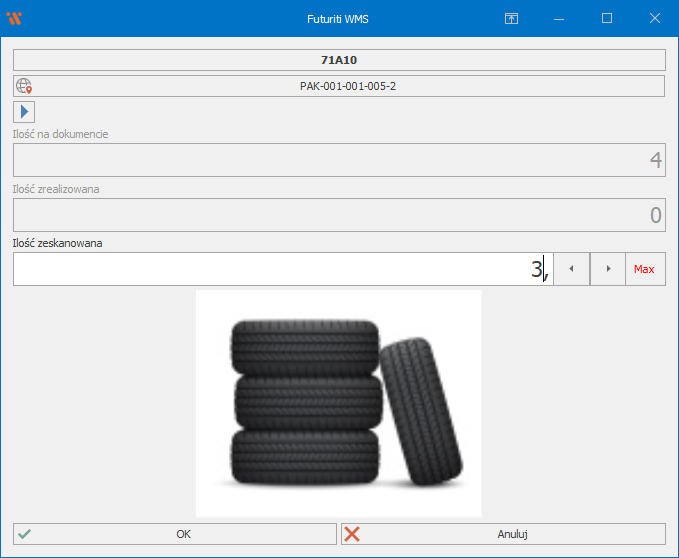
Zatwierdź wpisaną ilość przyciskiem OK
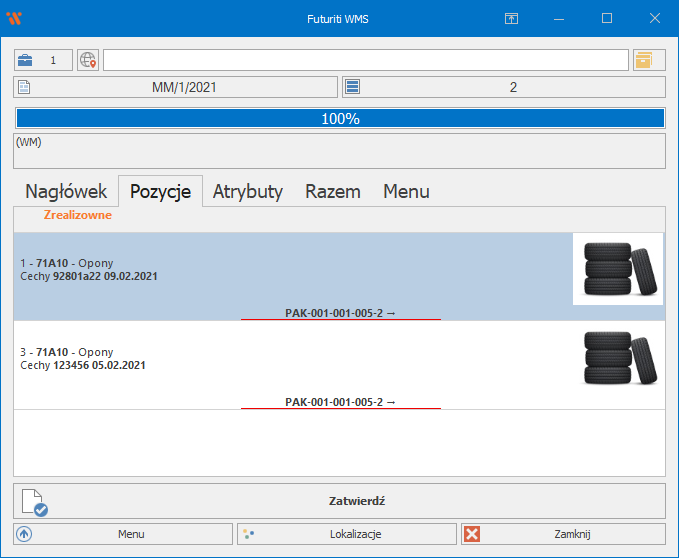
Towary na dokumencie zostaną podzielone zgodnie z ich skanami, aby zobaczyć widok zgrupowany przejdź do zakładki Razem klikając na zakładkę lub Menu -> Razem
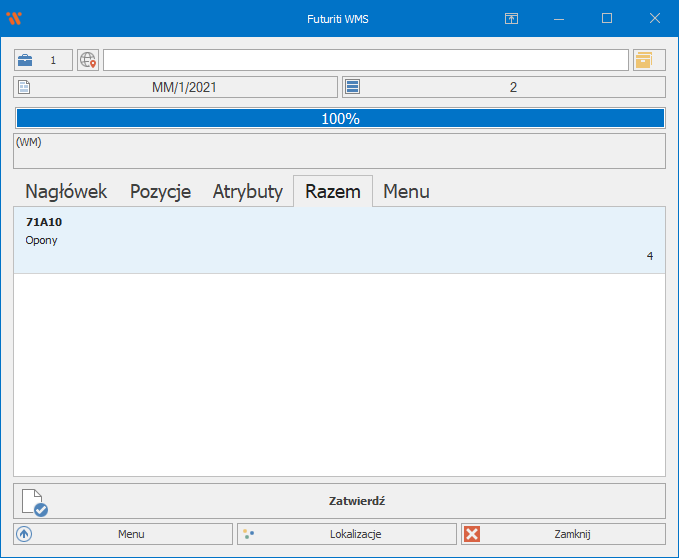
Jeśli wszystko się zgadza zatwierdź dokument WM. Zostanie utworzony nowy dokument PM na magazynie docelowym.
Przełącz magazyn na magazyn docelowy i znajdź nowo utworzony dokument PM. Realizacja dokumentów PM opisana jest tutaj.
Po zatwierdzeniu dokumentu PM zostanie on również zatwierdzony po stronie ERP.









